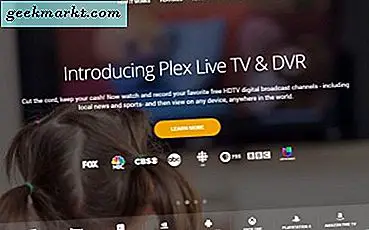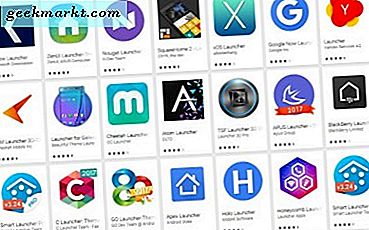
Google Nå er søkemotorens gigantiske forsøk på å tilpasse smarttelefonopplevelsen din ved å bli kjent med deg og måten du bruker telefonen på. For noen er det en viktig hjelper som gir rask tilgang til ofte brukte applikasjoner, nyheter, sportsresultater, trafikkinformasjon eller hva som helst. For andre er det en personverninntrenger som ikke har virksomhet på telefonen.
Hvis du er i den sistnevnte leiren, viser jeg deg hvordan du deaktiverer Google Nå.
Google Nå og Google Nå på trykk er designet for å gi merverdi til Android-telefoner. De gir informasjon basert på hvilken app du har åpen på den tiden. Trykk på Hjem-knappen fra en app, og et Google Now-kort vises nederst på skjermen. Noen mennesker liker dette ekstraelementet, andre gjør det ikke.
Med nyheten om at Google Nå snart vil bli fjernet fra Play-butikken og gradvis avviklet, kan det være en god tid å fjerne deg selv helt fra det.

Deaktiver Google Nå
Det er noen måter å deaktivere Google Nå på. Mye avhenger av hvilken type enhet du har. Hvis du bruker en smarttelefon med produsentens brukergrensesnitt som TouchWiz for Samsung, vil Google Nå ikke engang bli aktivert. Hvis du bruker en Nexus- eller Pixel-telefon som kjører Marshmallow eller høyere, vil den sannsynligvis bli aktivert som standard.
For telefoner med produsentoverlegg:
- Velg Apps og Google.
- Velg Google-ikonet og de tre menylinjene øverst til venstre.
- Velg din feed (eller nå på Trykk for eldre Android versjoner).
- Veksle innstillingen til i det neste vinduet.
For telefoner uten produsentoverlegg:
- Hold nede Hjem-knappen for å få tilgang til Google Nå.
- Rull ned i Google Nå-vinduet til de tre menypunktene vises nederst til høyre.
- Trykk for å få tilgang til Innstillinger og velg Nå på Trykk.
- Bytt den til av.
Når du har deaktivert, når du holder nede Hjem-knappen, bør du se den gamle versjonen av Google Nå.

Aktiver Google Nå
Hvis du finner deg rett og slett ikke kan leve uten den ekstra lille hjelpen på telefonen din og fortsatt har Google Nå installert, kan du raskt aktivere det igjen ved å reversere prosedyrene ovenfor.
- Velg Innstillinger og Apps.
- Velg Google og deretter ikonet for tre linjeinnstillinger.
- Velg Innstillinger og Nå på Trykk (eller Ditt feed på nyere Android versjoner).
- Veksle innstillingen til på.
Hvis telefonen din har et annet oppsett for dette, kan du se denne håndboken for å aktivere Google Nå. Mens Android prøver å holde ting enkelt, jobber enkelte produsenter og eldre versjoner av Android annerledes. Hvis menyene dine er forskjellige fra disse instruksjonene, kan du utforske Google-innstillingene dine og fortelle oss hvor du fant den i kommentarene nedenfor for å hjelpe andre brukere.
Erstatt Google Nå
Med dens overhengende dødsfall, eller hvis du bare ikke liker det, kan du erstatte Google Nå med en egendefinert startpakke hvis du foretrekker det. Det er noen lansere på markedet, og alle er veldig gode på hva de gjør. Bytting av lanseringen er veldig grei.
- Finn en ny lansering fra Google Play Butikk.
- Last ned og installer lanseringen på enheten.
- Sett den nye lanseringen som standard når du blir bedt om det.
- Bruk den nye lanseringen
Det er mange gode alternative launchers, men jeg liker spesielt Nova Launcher, Action Launcher 3 og Evie Launcher.
Nova Launcher
Nova Launcher er et av de mest kjente Google Now-alternativene der ute akkurat nå. Det er glatt, raskt og kan være så enkelt eller så komplisert som du vil. Det kan helt forvandle brukergrensesnittet til telefonen din, inkludert tapet, ikoner, utseende og følelse. Bevegelsen er jevn, responsen er rask og utviklingslaget er toppklasse.
Action Launcher 3
Action Launcher 3 er vurdert nesten like høyt som Nova Launcher. Den bruker en komfortabel flat design som gir rask tilgang til de mest brukte appene dine og alle telefoninnstillingene du måtte ønske deg. Det er også enkelt å konfigurere og konfigurere og tilbyr en rekke alternativer for utseendet på UI.
Evie Launcher
Evie Launcher er en nyere launcher som er enklere enn Nova Launcher, men ikke mindre morsom å bruke. Hjemmeskjermen er bare fire hurtigstartsikon og en søkefelt. Sveip ned for å få tilgang til søk og sveip opp for å få tilgang til app-skuffen. Selv om det er et lite overgang mellom disse swipes og varsler, er det likevel veldig lett å ta tak i.
Google Nå har vært en stift av Android-telefoner i mange år. Hvis du foretrekker å leve uten det eller trekker seg fra det mens du kan, nå vet du i det minste hvordan du deaktiverer Google Nå og til og med erstatte det med noe bedre.